一、学习目标
1.搭建自动化测试的相关环境
2.熟练掌握自动化测试脚本编写的基本步骤
二、任务要求
基于Python环境搭建(官方链接)
- Python 开发环境:Welcome to Python.org
- 修改pip源到国内镜像
- 使用pip安装selenium、ddt
- 安装pycharm(python编辑器):JetBrains: Essential tools for software developers and teams
- 安装Google浏览器:Google Chrome 网络浏览器
- 编写第一个selenium自动化测试脚本
- 安装浏览器驱动 -- 保证能够用程序驱动浏览器,实现自动化测试:ChromeDriver Mirror
三、内容(注:含有资源,一步到位)
(一)安装python(注意这里安装的是python3.5)
资源包:
https://wwr.lanzoui.com/iNlA3vt62fi
密码:fxrt
1.1、双击打开安装包
切记要勾选打钩的框(注意一定要勾选“Add Python 3.7 to PATH”,勾选后,会自动添加python路径到系统变量中)再点击Customize installation(自定义安装)进入到下一步
 ?? ? ? ?
?? ? ? ?
?1.2.点击自定义安装后弹出安装界面,将所有的复选框进行勾选,点击Next
 ?
?
?1.3.界面中只勾选图中显示的复选框即可,然后点击“Browse”,重新选择安装路径
 ?
?
?1.4.选择除C盘以外的其他盘,这里举例存在D盘,并新建文件夹,文件夹命名为【Python35】,点击确定
?
?1.5.安装完成后为了检查我们的Python是否安装成功
可以在cmd命令窗口中输入Python进行查询,出现以下信息则表示成功了
?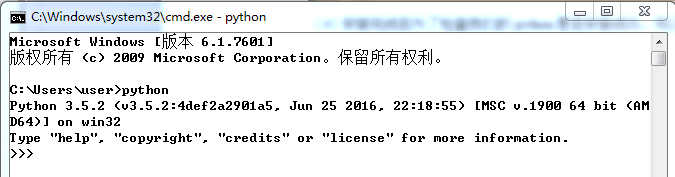 ?
?
?(二)修改pip源到国内镜像%[提高下载速度]%---可忽略
资源:
[global]
index-url = https://pypi.tuna.tsinghua.edu.cn/simple/
[install]
trusted-host = pypi.tuna.tsinghua.edu.cn比较常用的国内镜像包括:
(1)阿里云?Simple Index
(2)豆瓣http://pypi.douban.com/simple/
(3)清华大学?Simple Index
(4)中国科学技术大学?Simple Index
(5)华中科技大学http://pypi.hustunique.com/
???2.1、在文件管理器中,路径栏中输入%HOMEPATH%,点回车,进入
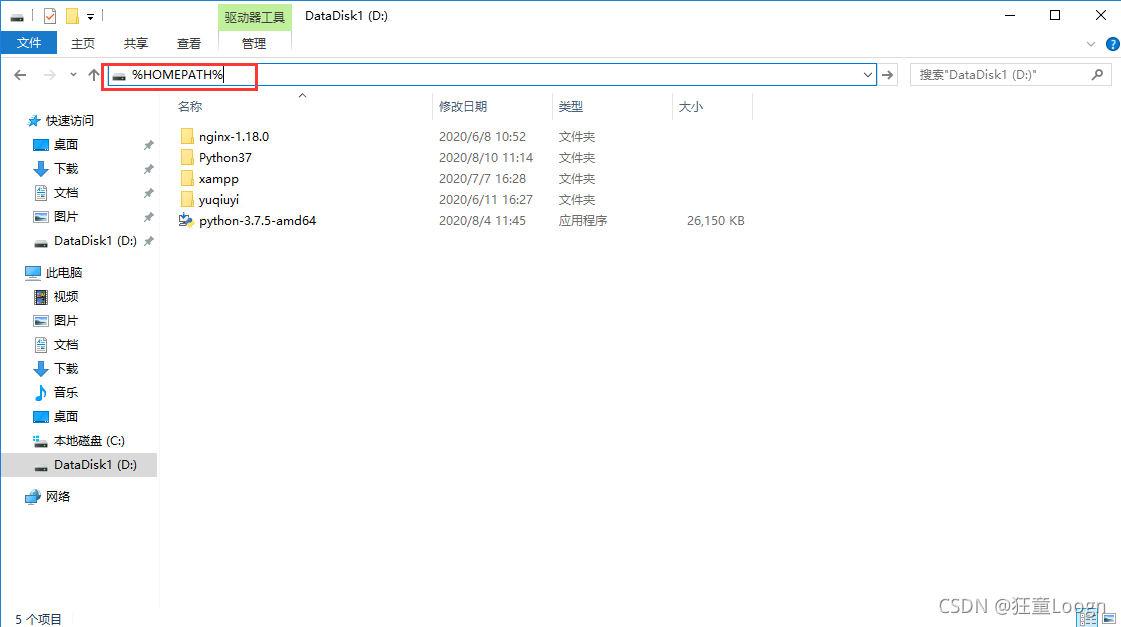
2.2、新建文件夹pip,在pip文件夹中新建文本文档pip,点击查看,勾选文件扩展名


?2.3、将pip.txt重命名为 pip.ini,点击回车,弹出是否更改,选择“是”
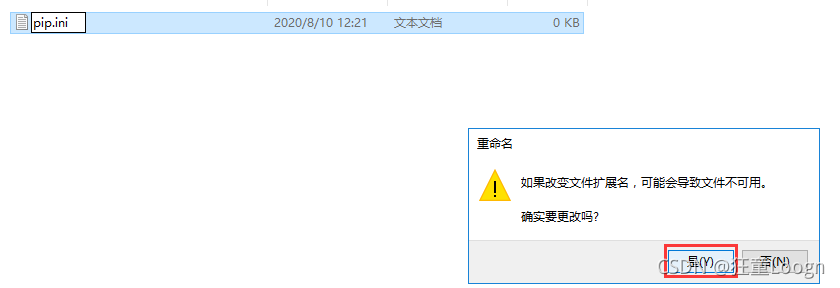
? 2.4、双击pip.ini,使用记事本打开文件,输入以下内容后,保存文件? ? ? ??
????????(本例中使用清华大学镜像)
????????[global]
????????index-url = https://pypi.tuna.tsinghua.edu.cn/simple/
????????[install]
????????trusted-host = pypi.tuna.tsinghua.edu.cn
(三)使用pip安装selenium、ddt
3.1..使用win+R打开cmd命令进行在线安装Selenium。
命令:pip install selenium==3.14.0(注意:pip最新版本不支持自动化的大多数方法)
 ?
?
?3.2..安装完成后如下命令检查是否安装成功。
命令:pip show selenium
? ?
?
3.3.进行在线安装ddt。
命令:pip install ddt
 ?
?
3.4.安装完成后如下命令检查是否安装成功。
命令:pip show ddt
 ?
?
(四)安装python编译器——PyCharm?Community
资源包:
https://ws28.cn/f/6q7myybrn3k? ? ?(可能会失效)
链接:https://pan.baidu.com/s/19R7voTJcvth66ljjhITv8A?
提取码:6666
4.1双击PyCharm安装包,之后点击Next。
 ?
?
?4.2 修改安装路径
放到除C盘以外的其他盘,可以选择D盘;点击next按钮;所有选项进行勾选后,点击next按钮
 ?
?
?4.3选择相对应的系统和文件后缀名,之后点击Next。
 ?
?
?4.4在开始安装界面点击Install,进行安装
 ?
?
?4.5安装成功,勾选复选框,点击Finish,表示安装完成并运行PyCharm?Community
 ?
?
?(五)安装Chrome浏览器(注:尽量安装此版本)
资源包:
https://wwr.lanzoui.com/ijywkvt62xg
密码:dqom
双击chrome79.0.3945.130x64.exe文件,安装成功后浏览器会自动启动
 ?
?
?(六)使用PyCharm?Community编写第一个selenium自动化测试脚本
?6.1双击打开pycharm Community,点击New Project

6.2 Location中选择E盘,新建一个文件夹[auto],再点击creat按钮
 ?
?
6.3、新建python文件
选中项目文件,点击右键New,选择python file
 ?
?
弹出框中输入test_baidu,点击回车键
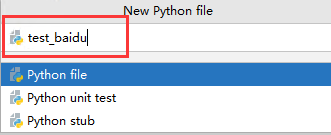 ?
?
? ?
?
?6.4在test_baidu.py中编写第一个selenium自动化测试脚本
 ?
?
?6.5点击鼠标右键,点击Run‘test_baidu’,查看运行结果
? ?
?
? ?
?
?运行结果报错,显示'chromedriver' executable needs to be in PATH。没有添加浏览器驱动在系统中。
详情链接:
(七)安装浏览器驱动(同浏览器版本相适应)
资源包:
https://wwr.lanzoui.com/iMJAhvt622f
密码:dxky
7.1将的chromedriver.exe放在chrome安装目录下
 ?
?
? ?
?
?7.2配置环境变量。
右键点击我的电脑----->属性--->高级系统设置---->环境变量------>? ? ? ? ? ? ? ? ? ? ? ? ? ? ? ? ? ? ? ? ? ? ? ? ? ? ? ? 在path路径下添加上文中浏览器文件所在的根目录 ?
?
?安装Chrome浏览器驱动成功后,
?需要重新打开Pycharm,
?然后再次运行一次test_baidu.py,
?此时浏览器就能正常启动。
 ?
?